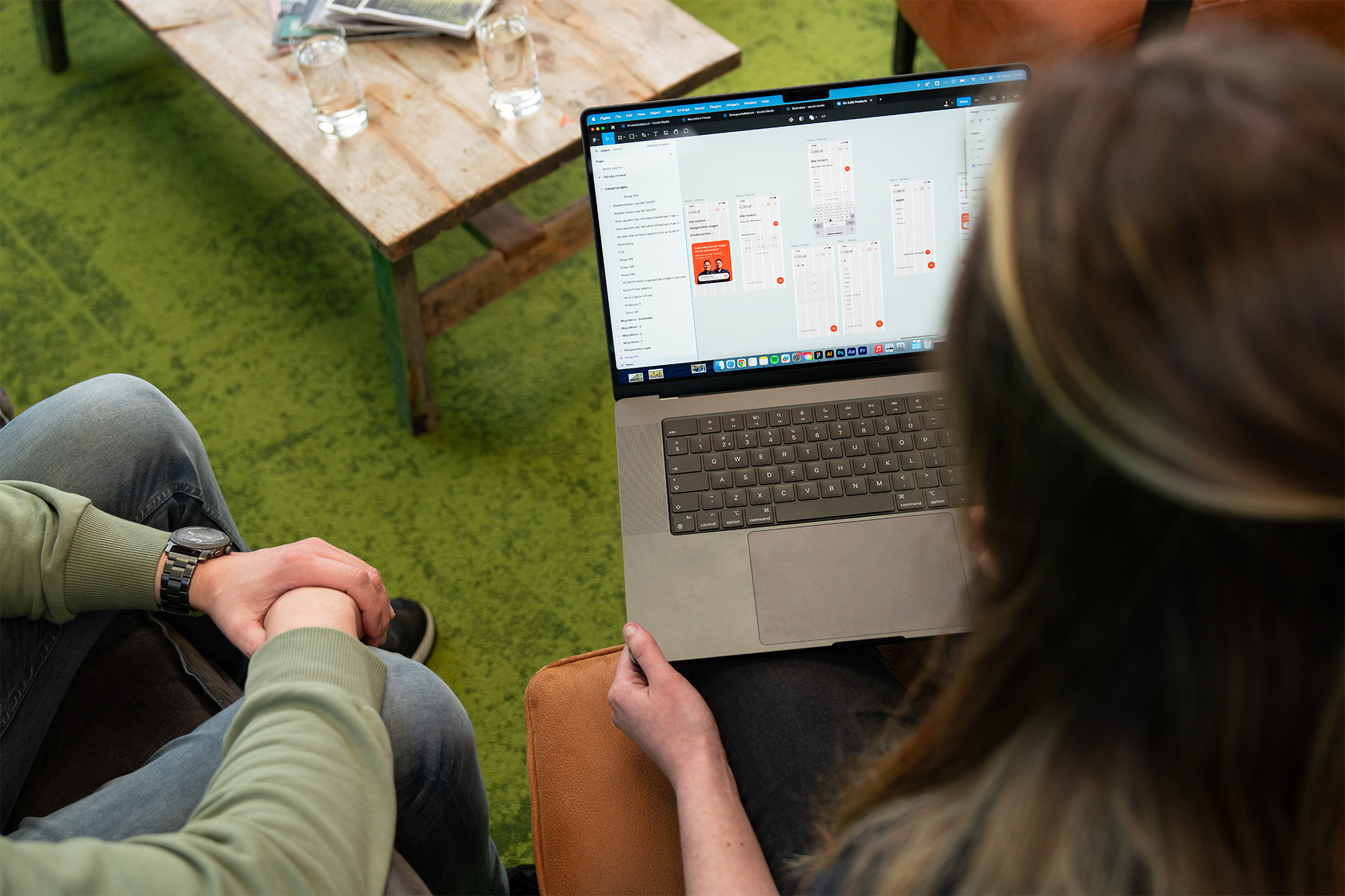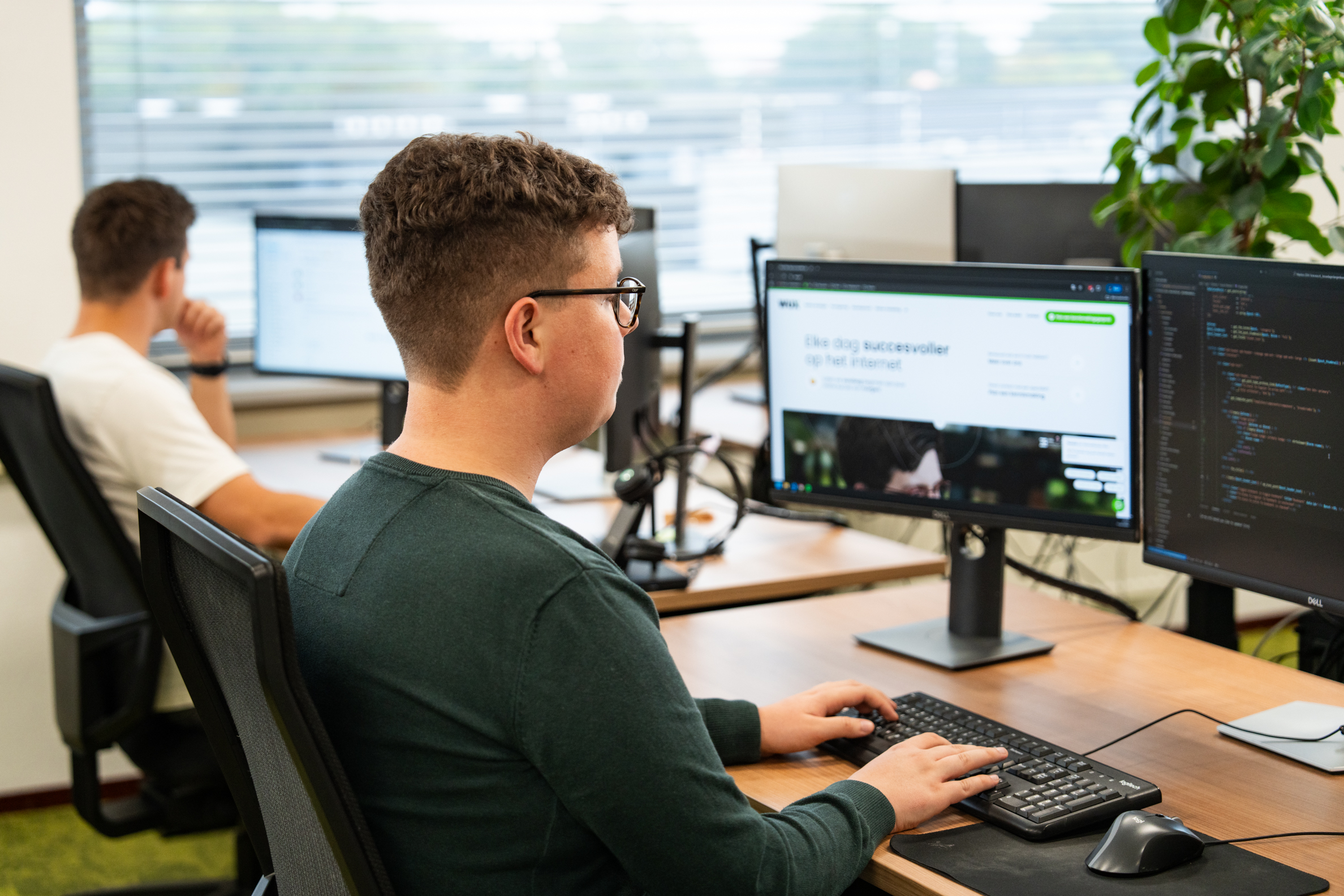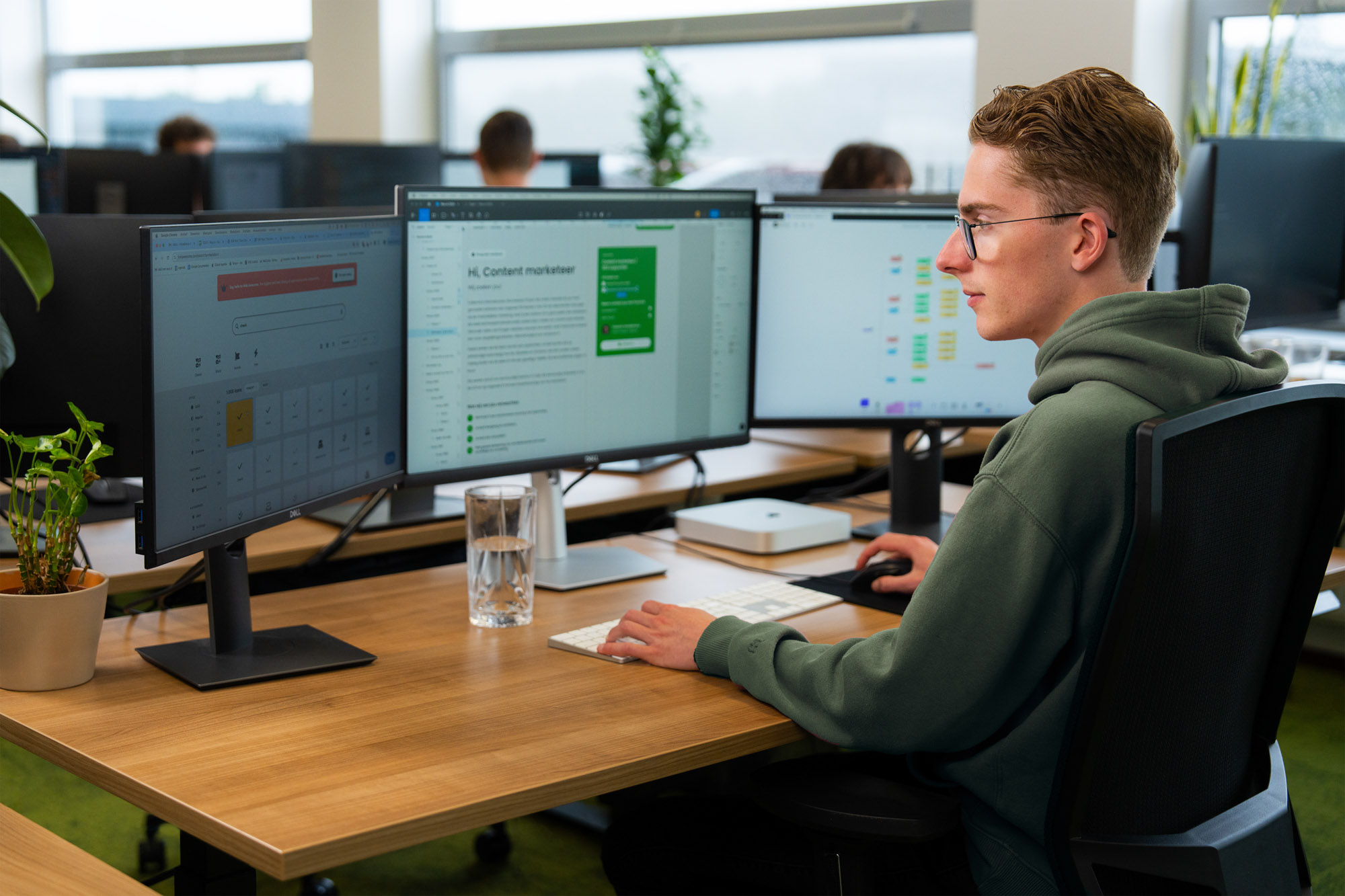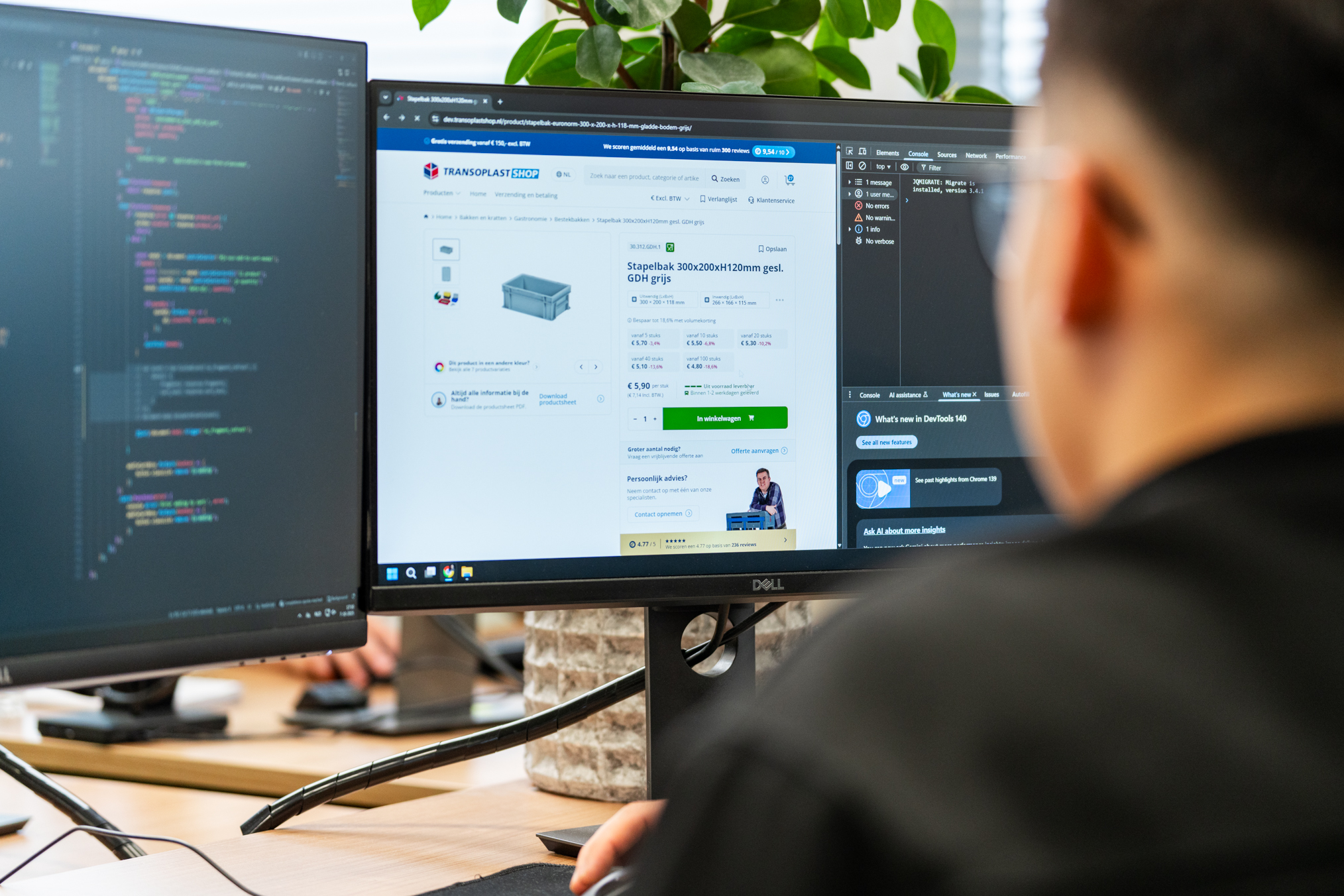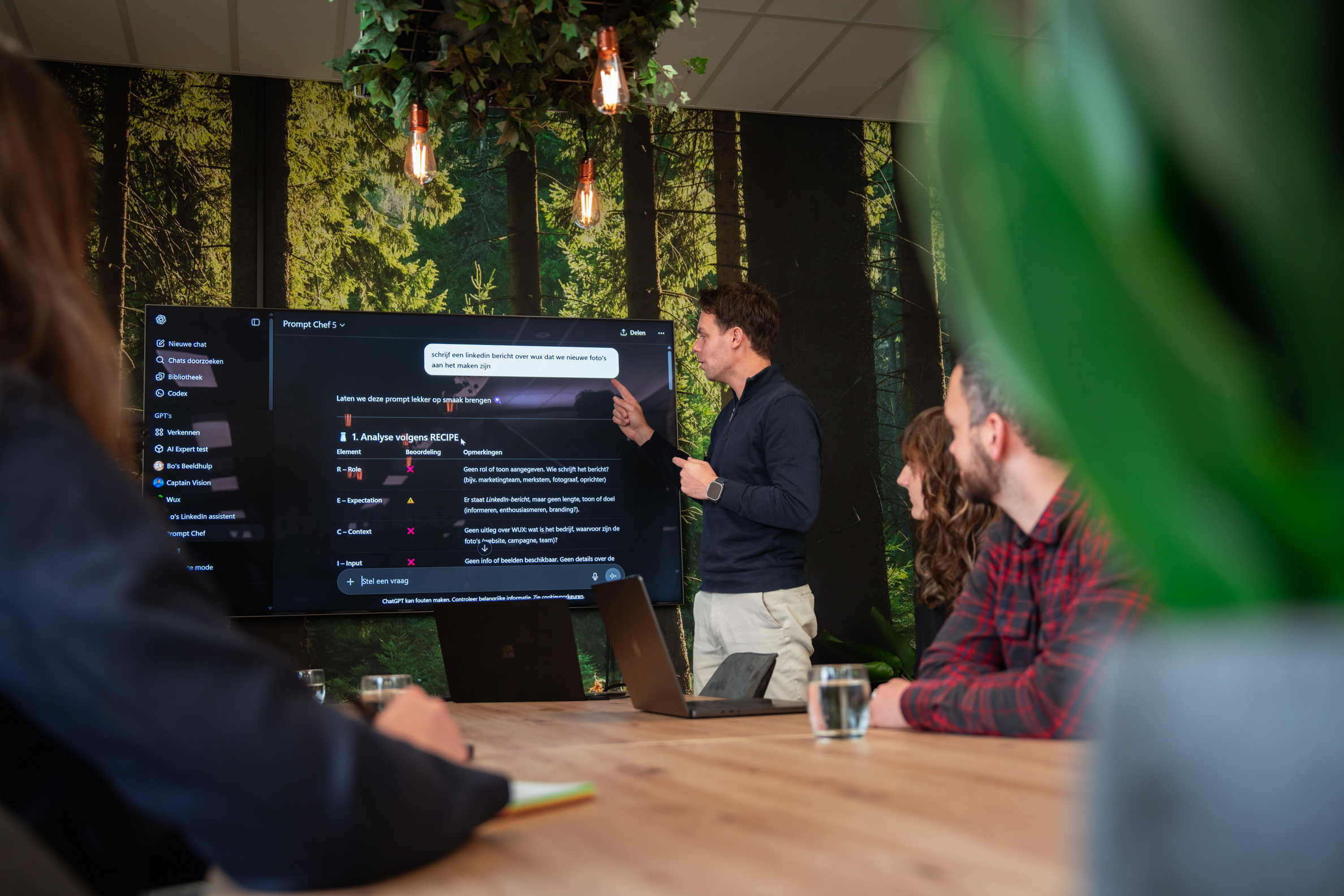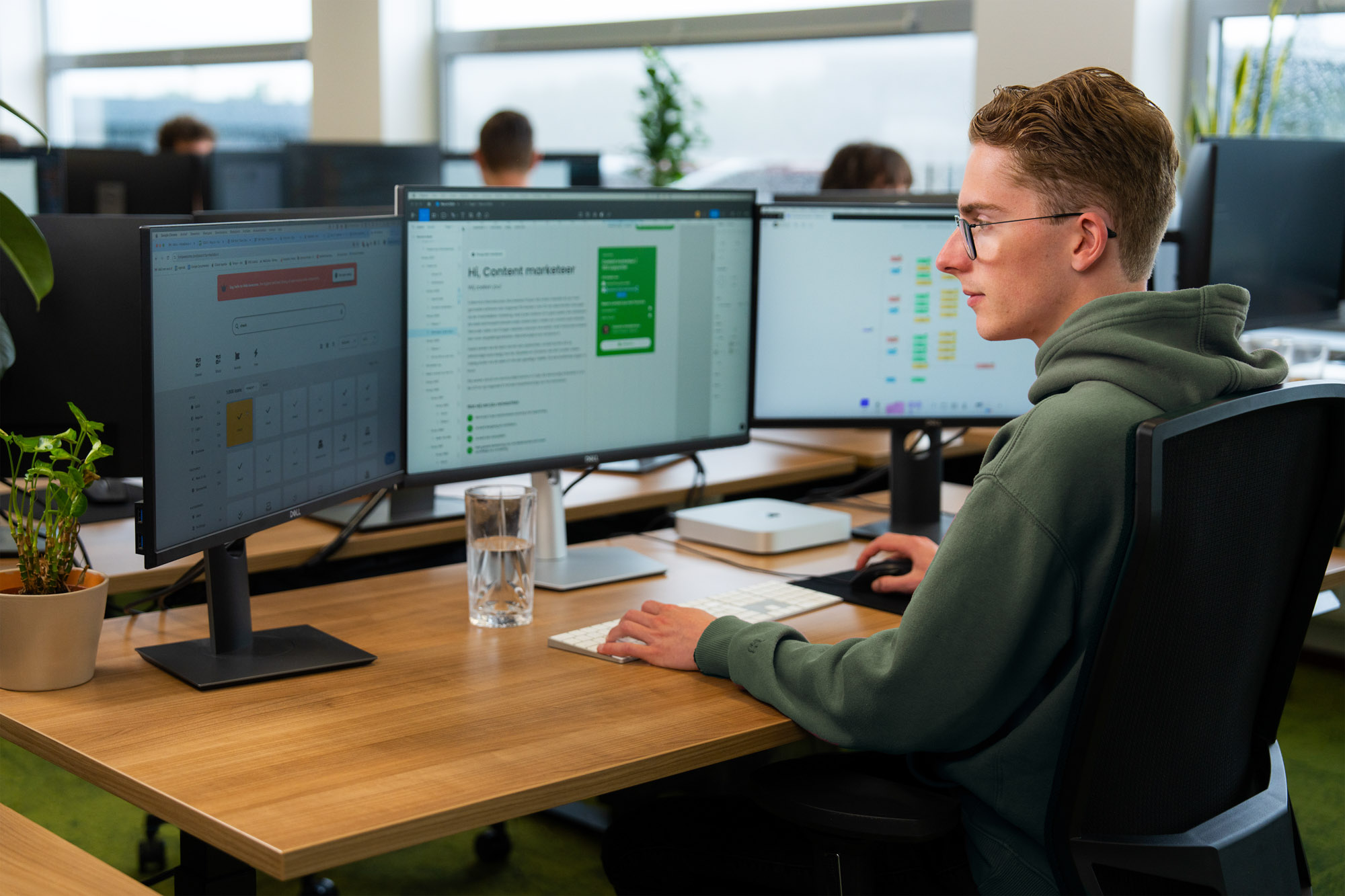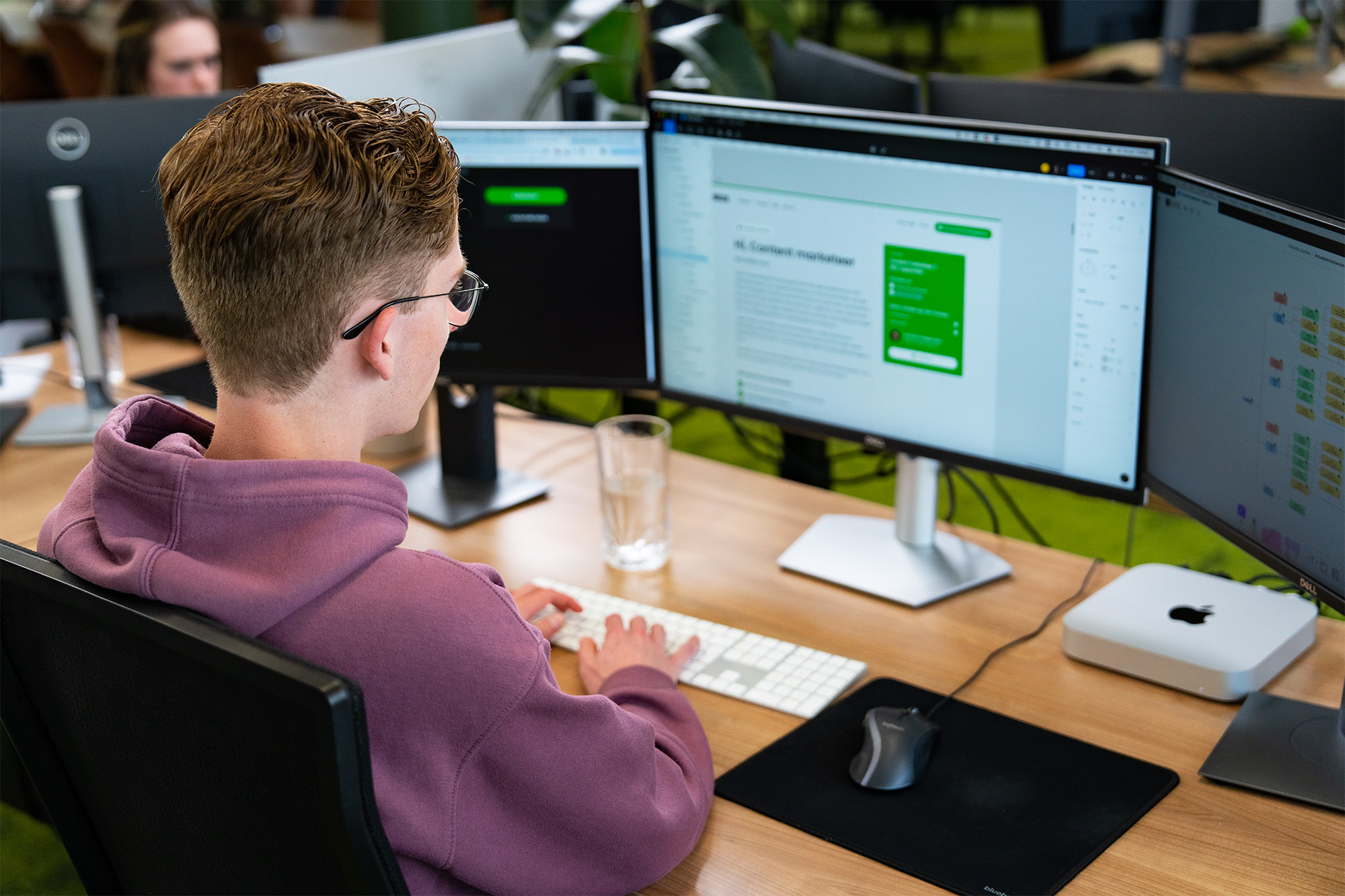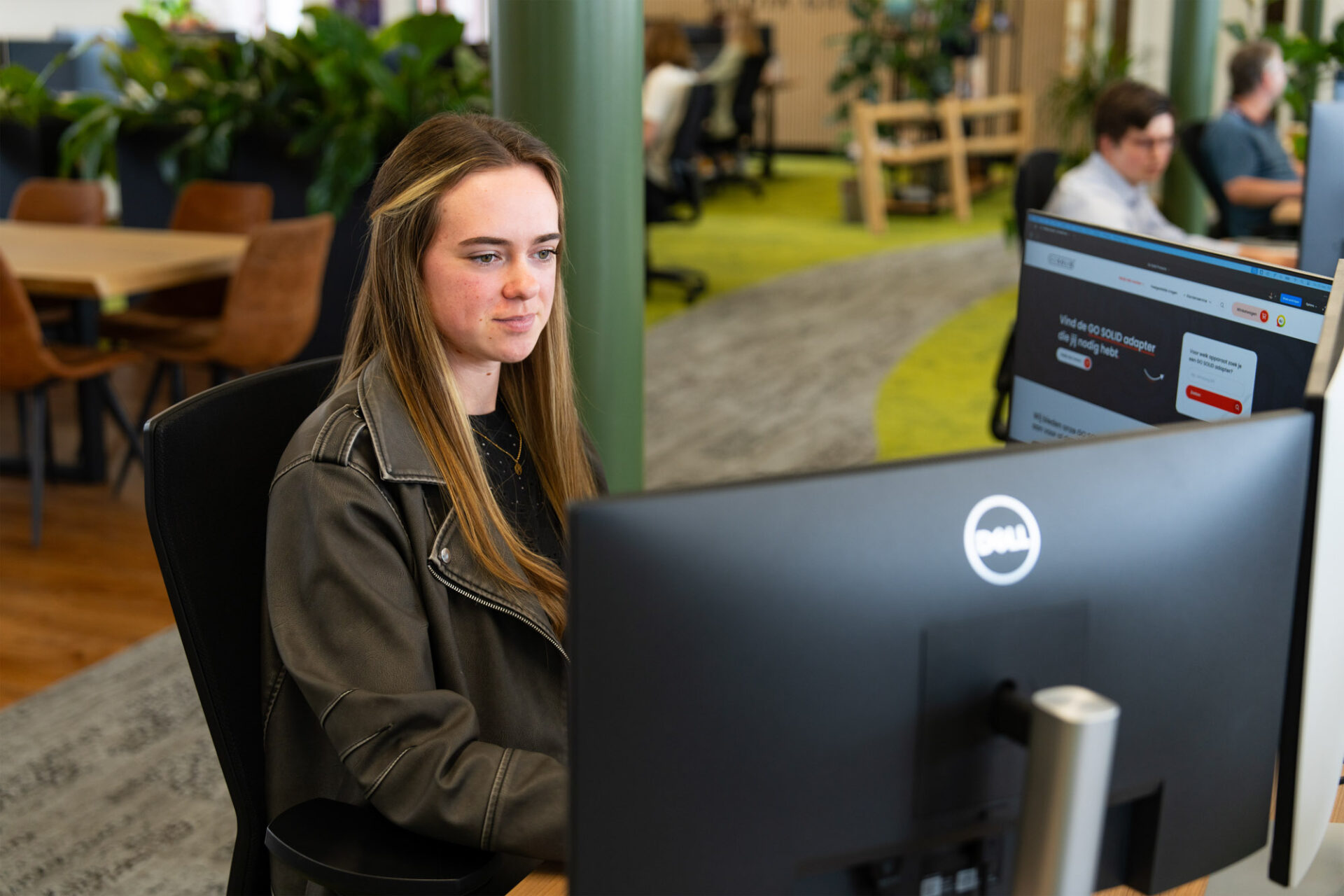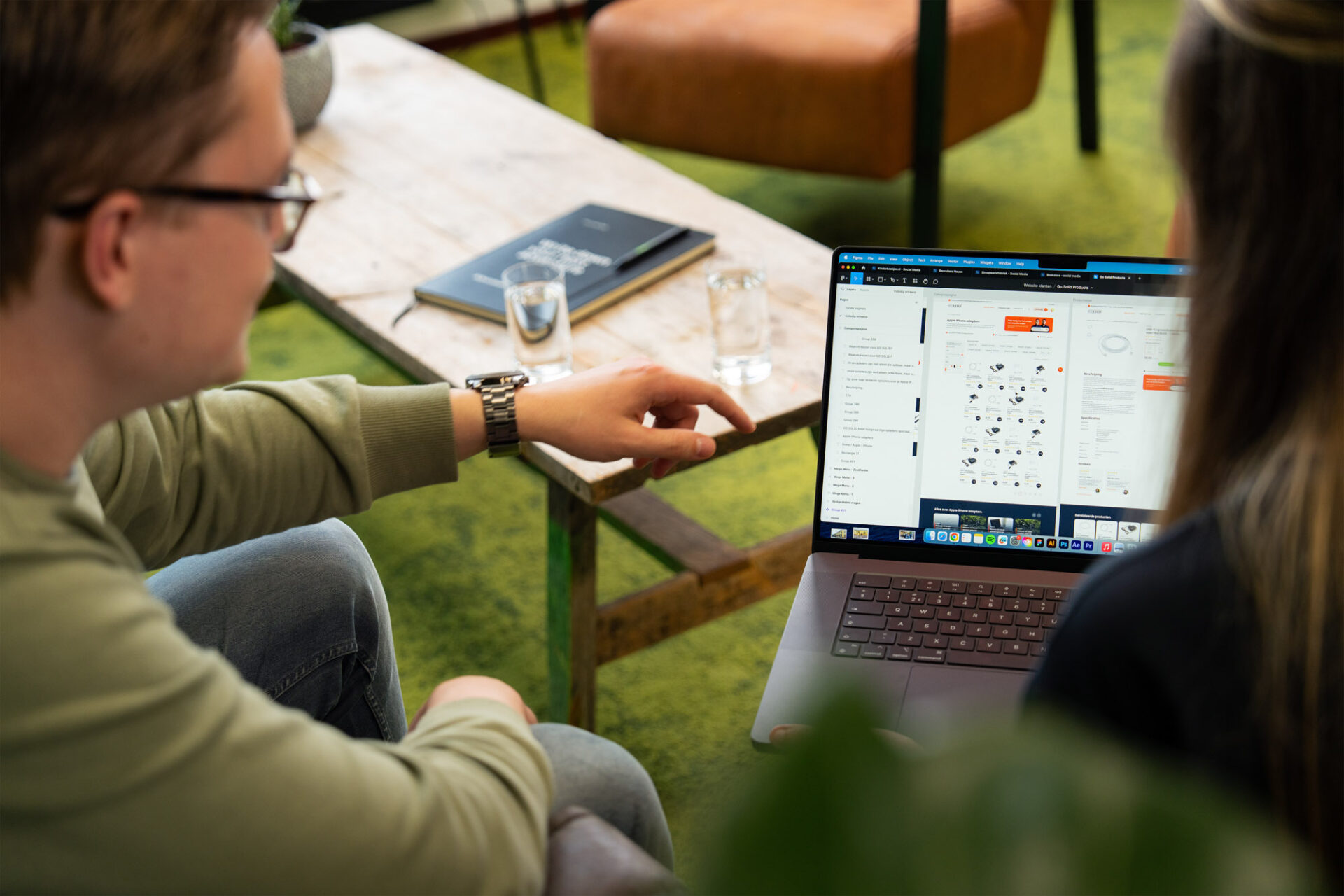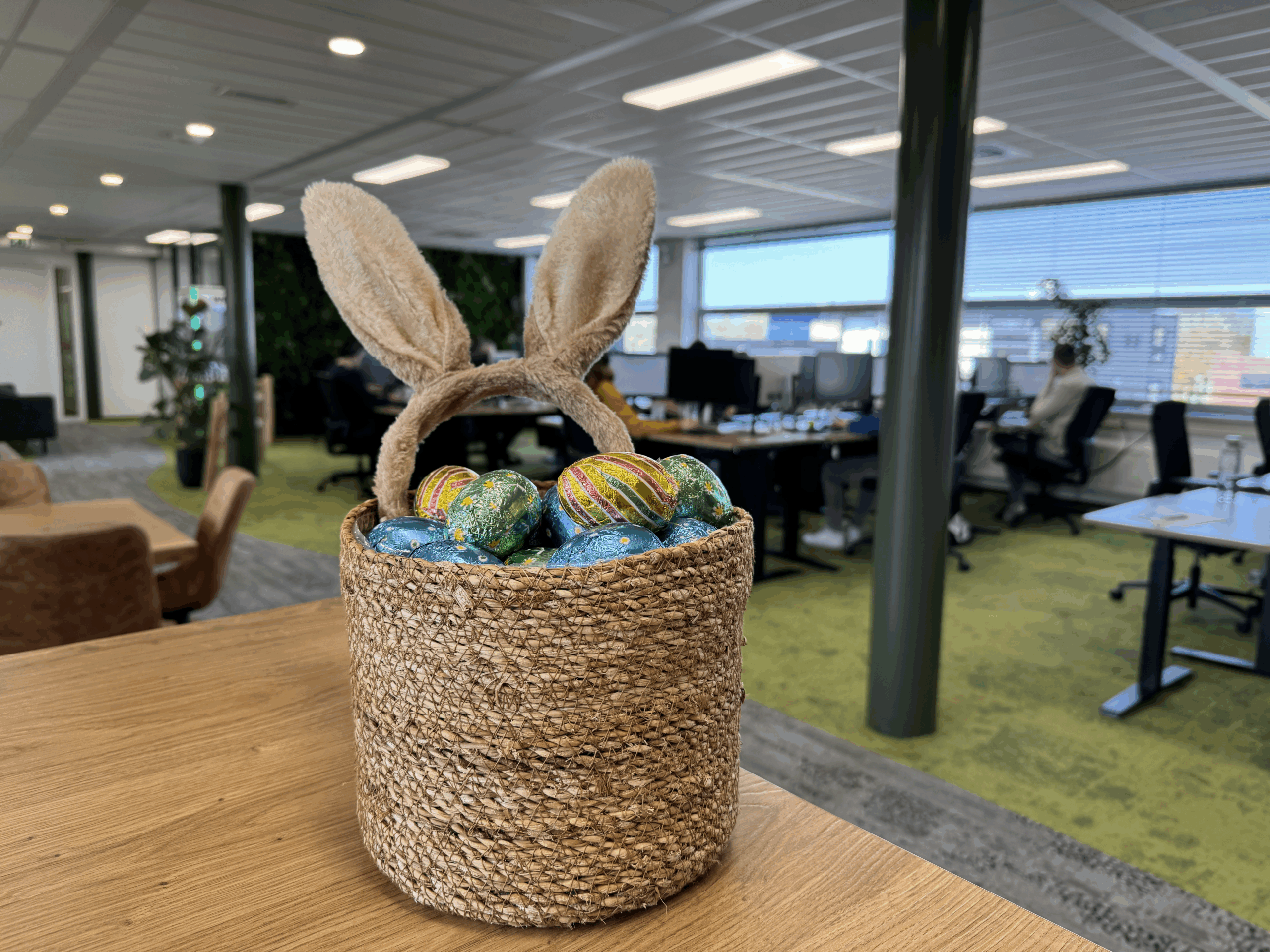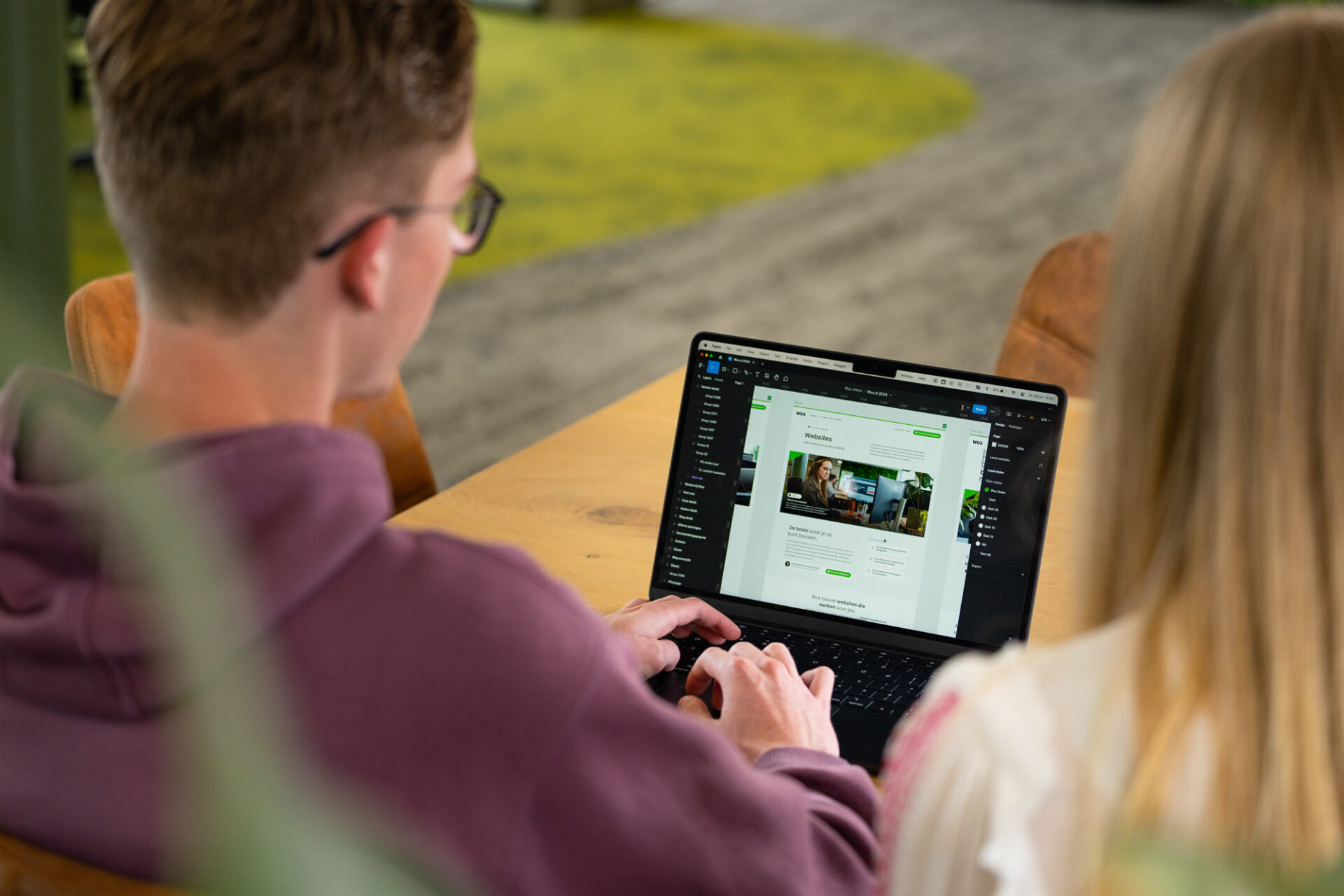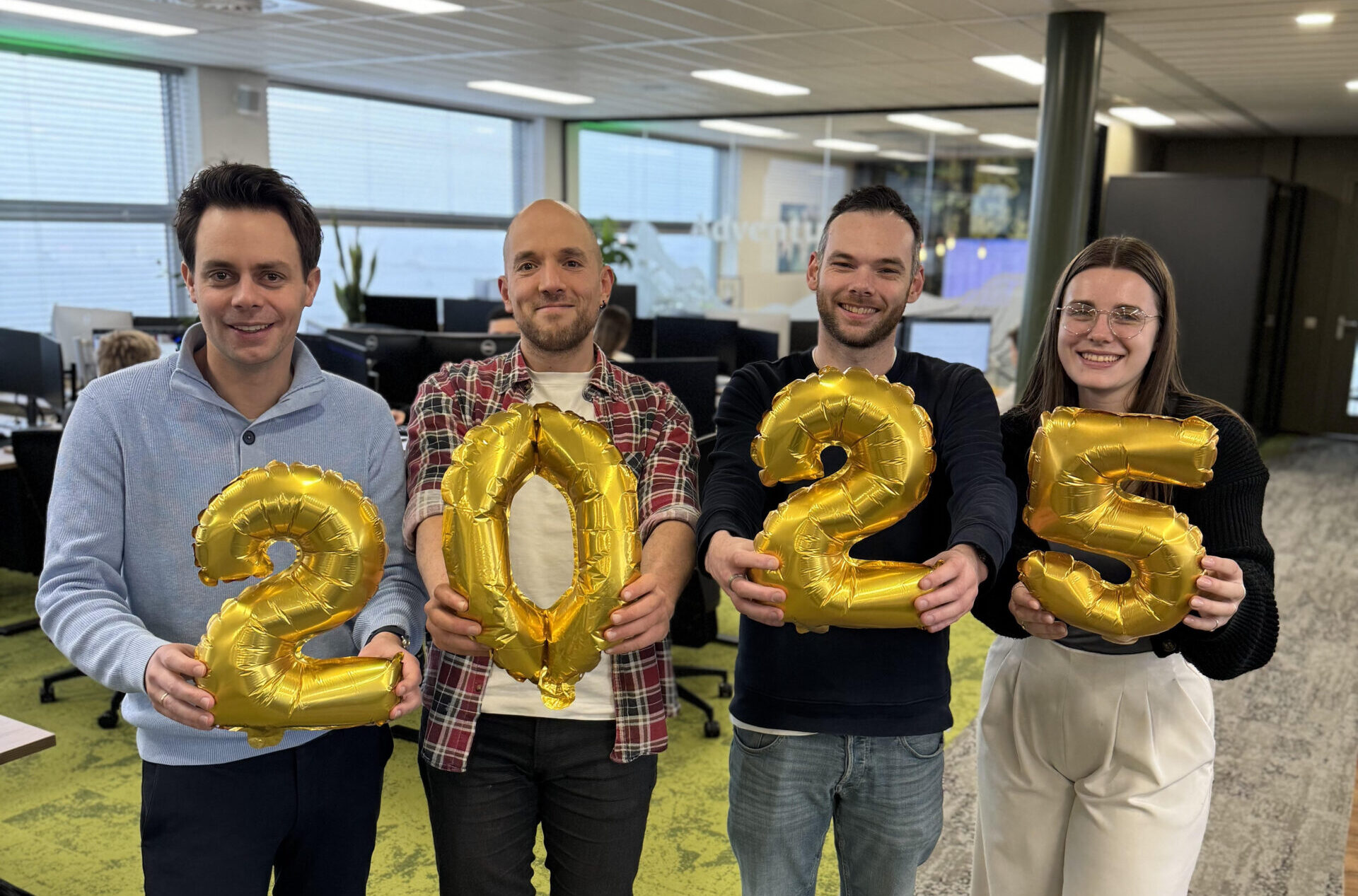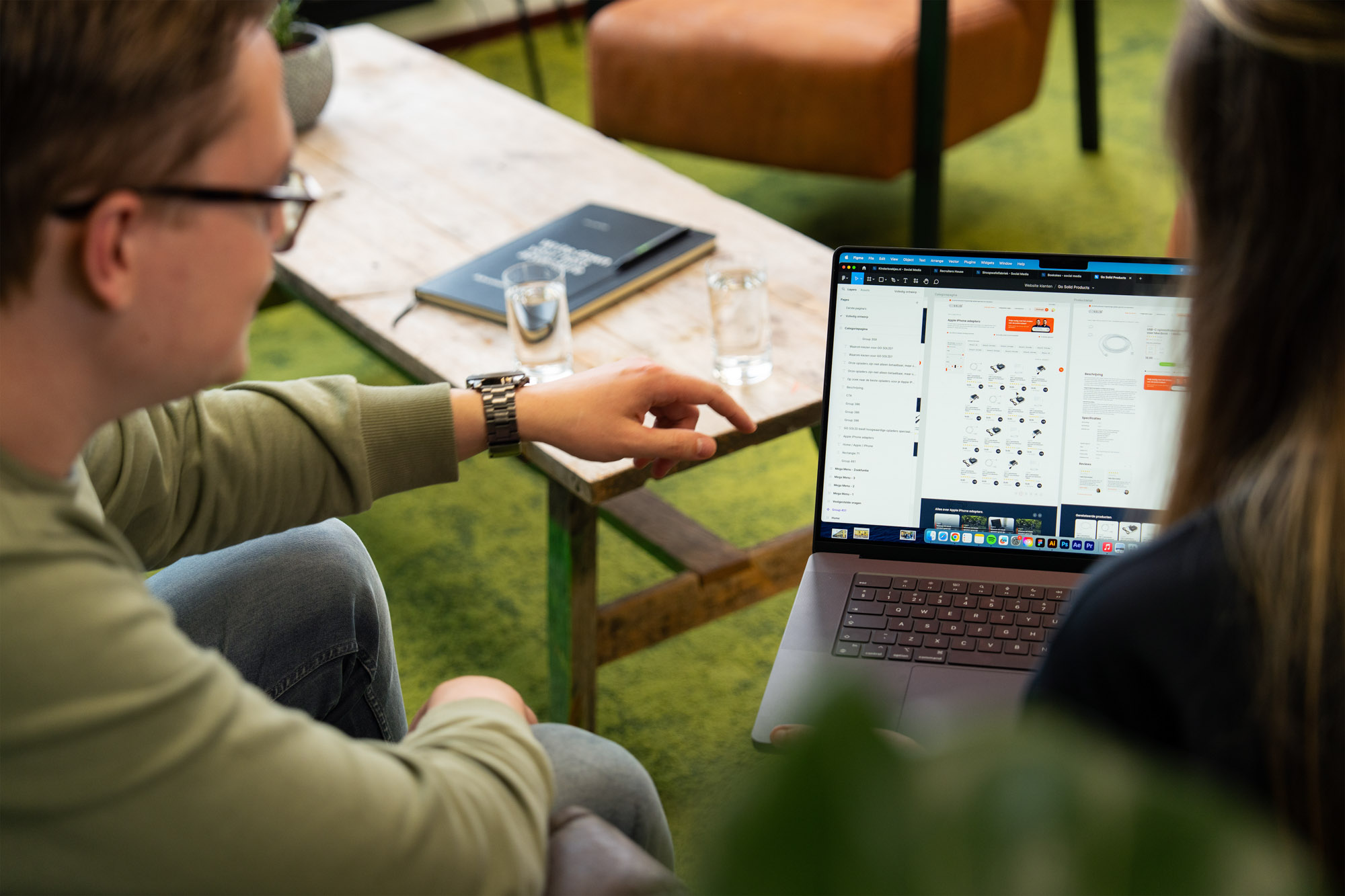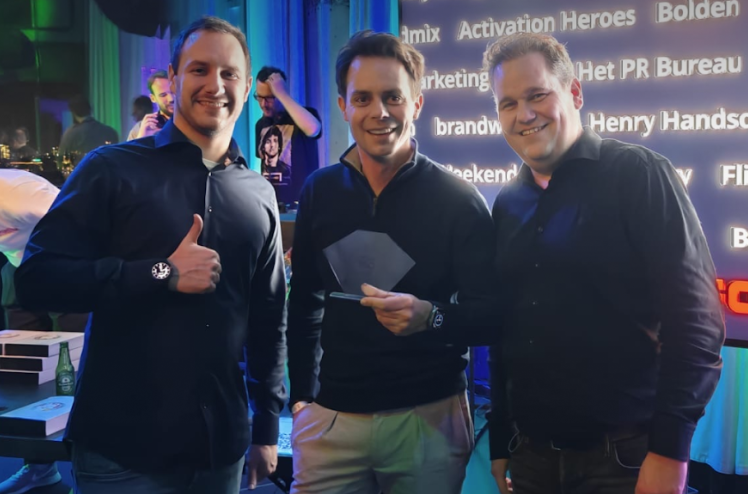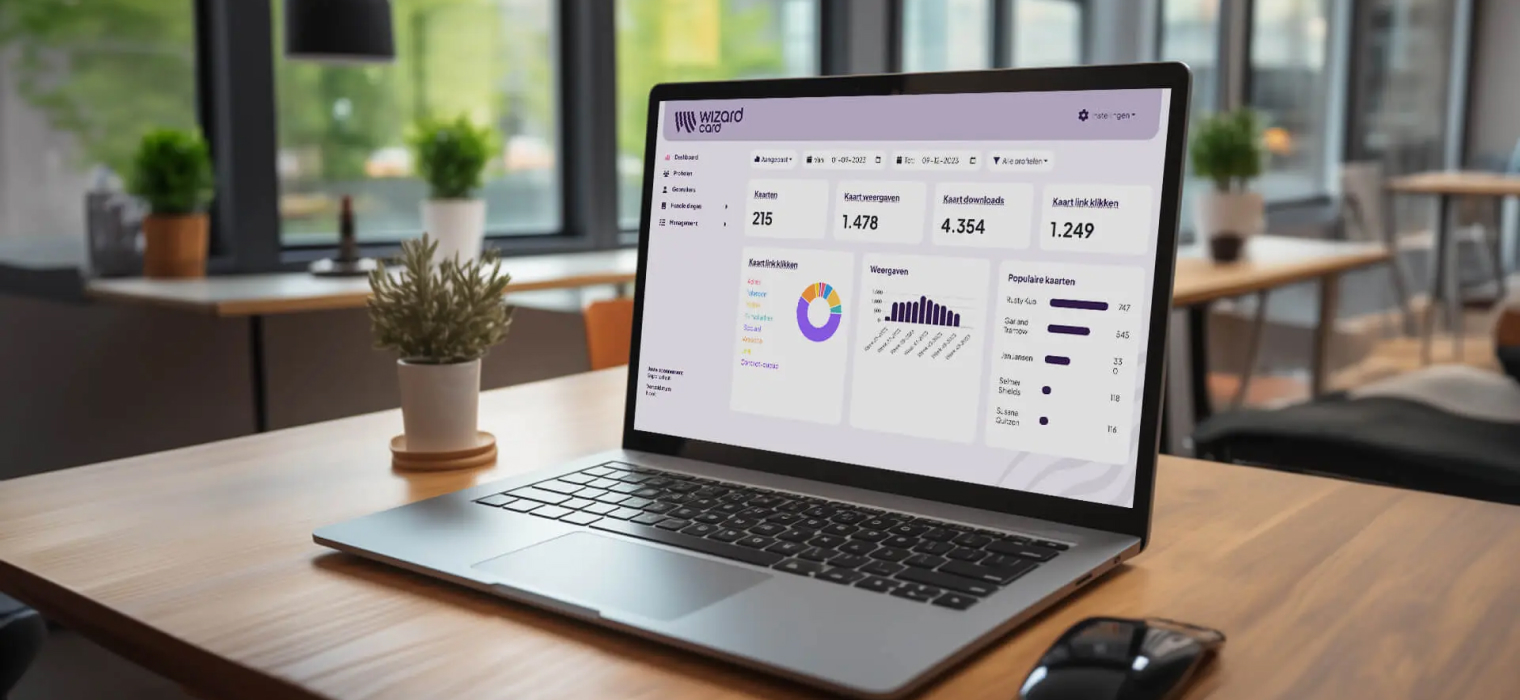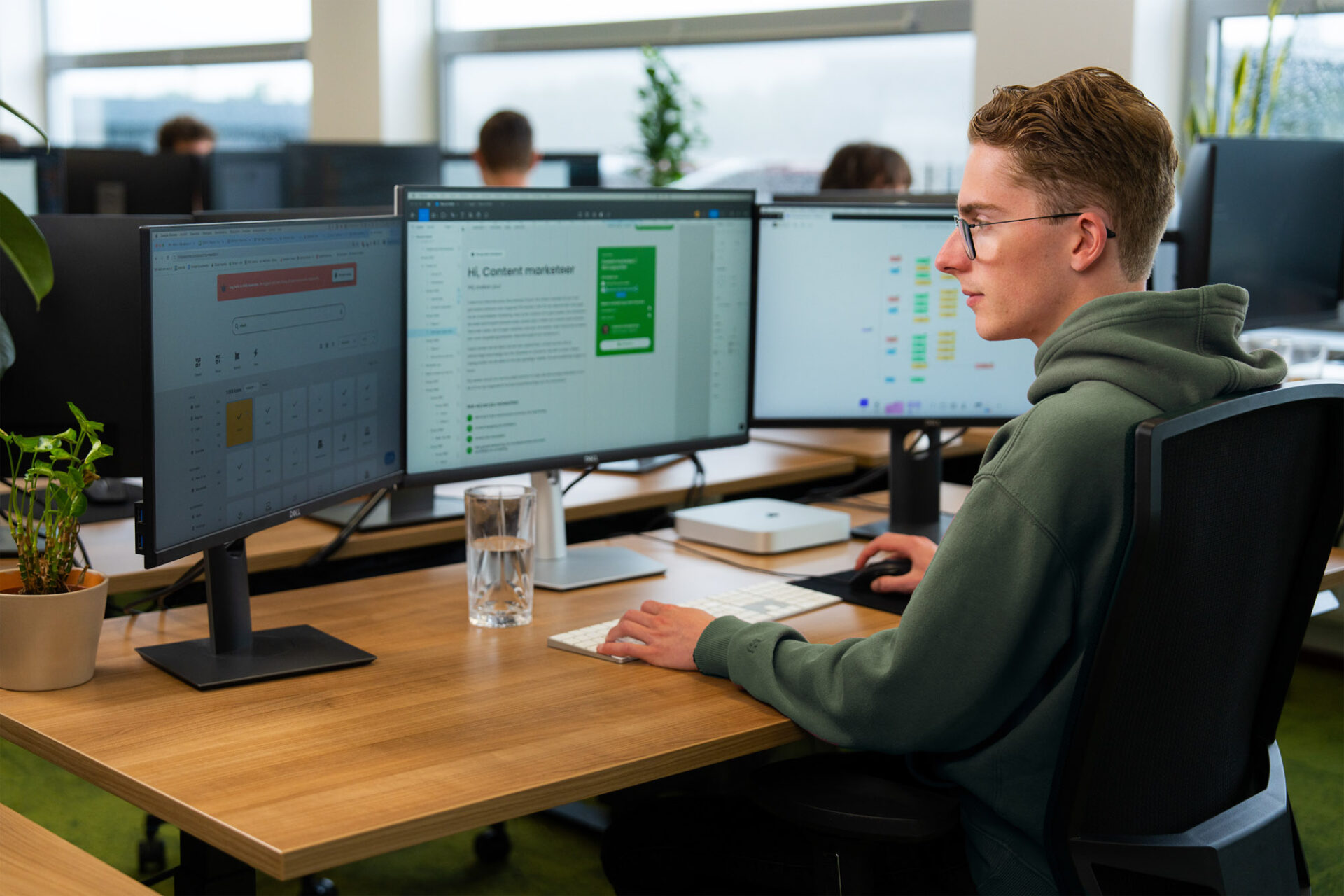Inhoudsopgave
Wat is een pagebuilder?
Een pagebuilder in WordPress is simpel gezegd een hulpmiddel (meestal een plugin) waarmee je zonder te programmeren je pagina’s kunt ontwerpen en indelen. In plaats van één grote tekstkolom (zoals in de klassieke editor), geeft een pagebuilder je een gebruiksvriendelijke interface (vaak via drag-and-drop) om allerlei bouwstenen op je pagina te plaatsen. Je kunt bijvoorbeeld kolommen maken, de breedte daarvan aanpassen en elementen zoals koppen, tekst, afbeeldingen, knoppen, video’s en formulieren toevoegen op precies de plek waar jij ze wilt hebben. Dit alles doe je direct via een visuele editor, vaak op de front-end van je website, zodat je het resultaat meteen ziet.
Hiervoor heb je geen kennis van HTML, CSS of andere code nodig om toch complexe pagina-indelingen te maken. Met een pagebuilder kun je vrij eenvoudig webpagina’s indelen en ontwerpen, zonder één regel te coderen. Zo maak je in een handomdraai bijvoorbeeld een aantrekkelijke landingspagina met meerdere kolommen, opvallende banners en call-to-action knoppen, iets wat met alleen de klassieke editor vrijwel niet te doen is. Een pagebuilder is dus een extra laag bovenop WordPress die je meer ontwerpvrijheid geeft. Een pagebuilder is dus een extra laag bovenop WordPress die je meer ontwerpvrijheid geeft. In plaats van zelf te coderen, kun je met kant-en-klare elementen eenvoudig je eigen lay-out samenstellen.
Pagebuilder vs. klassieke editor
In de praktijk merk je het verschil meteen wanneer je een pagebuilder gebruikt in plaats van de klassieke WordPress-editor. De klassieke editor (voor wie die nog kent) lijkt op een simpel tekstverwerkingsprogramma: je typt tekst in één doorlopend vak en voegt hier en daar een afbeelding toe. De opmaakmogelijkheden zijn beperkt tot het standaard toolbar-menu. Een pagebuilder geeft je daarentegen een canvas waarop je elementen vrij kan rangschikken. Je krijgt vaak een toolbar of panel met beschikbare widgets of modules (zoals tekstblokken, afbeeldingen, knoppen, video-embeds, icoontjes, formulieren, etc.) en je sleept die naar de gewenste plek op de pagina. Je kunt meerdere rijen en kolommen creëren, de verhoudingen daartussen aanpassen, achtergronden instellen, lettertypes kiezen, enzovoort.
Kortom, een pagebuilder neemt het ingewikkelde jasje van de klassieke editor weg en vervangt het door een flexibel ontwerpsysteem. Waar je bij de klassieke editor volledig afhankelijk was van je thema voor de lay-out, kun je met een pagebuilder eigenhandig de opbouw van een pagina bepalen. Dit geeft vooral niet-technische gebruikers enorm veel vrijheid en controle over het uiterlijk van hun website.
Waarom zijn pagebuilders populair?
Je raadt het waarschijnlijk al: pagebuilders zijn zo populair geworden omdat ze veel drempels wegnemen bij het bouwen van een website. Hier zijn een paar belangrijke redenen waarom zoveel mensen enthousiast zijn over deze tools.
Geen codeerervaring nodig
Met een pagebuilder kan iedereen fraaie webpagina’s maken, ook zonder achtergrond in webdevelopment. Je ontwerpt en richt webpagina’s in via een gebruiksvriendelijke interface, zonder ingewikkelde code. Dit betekent dat ondernemers, bloggers en andere niet-techneuten zelf hun website kunnen bouwen en onderhouden. Even klikken en verslepen volstaat.
Sneller en goedkoper ontwikkelen
Pagebuilders maken het bouwen van websites een stuk sneller, wat veel tijd kan besparen. Veel van het programmeerwerk wordt namelijk uitgespaard door de drag-and-drop-functionaliteit en kant-en-klare elementen van de pagebuilder. Dit versnelt de lancering van je website aanzienlijk en drukt de ontwikkelingskosten, wat met name voor kleine ondernemers aantrekkelijk is.
Visueel werken met direct resultaat
Het grote voordeel van de meeste pagebuilders is dat je wijzigingen real-time kunt zien. Pas je een kleur, lettertype of lay-out aan, dan zie je meteen op het scherm hoe dat eruit komt te zien voor je bezoekers. Die directe feedback maakt het ontwerpen veel natuurlijker en leuker. Je bouwt als het ware in het zicht alsof je aan het schilderen bent en elke penseelstreek meteen ziet. Dit stimuleert experimenteren en finetunen, zonder dat je steeds hoeft te refreshen of naar een preview-pagina hoeft te gaan.
Voorgebouwde ontwerpen en elementen
Populaire pagebuilders komen vaak met een bibliotheek aan vooraf ontworpen sjablonen en secties die je zo kunt invoegen. Denk aan complete pagina-layouts (bijvoorbeeld een “Over ons”-pagina design) of losse elementen als testimonial-blokken, contactformulieren, call-to-action secties, etc. Dankzij deze templates begin je niet bij nul, maar kun je putten uit mooie ontwerpen en die vervolgens aanpassen aan jouw smaak. Dat is een enorme tijdsbesparing en helpt gebruikers die niet zelf een ontwerp vanaf nul kunnen verzinnen.
Flexibiliteit voor groeiende sites
Omdat pagebuilders zoveel verschillende modules en opties bieden, kunnen ze met je site meegroeien. Wil je later een inschrijfformulier toevoegen? Of een evenementenkalender, een prijstabel, social media feeds? Grote kans dat je pagebuilder hier een widget voor heeft. De “geavanceerdere content-elementen” zoals sliders, formulieren, timers, icoontjes en noem maar op zijn vaak standaard inbegrepen of via add-ons beschikbaar. Deze veelzijdigheid betekent dat je met één tool heel veel kanten op kunt, zonder telkens extra plugins te hoeven installeren voor elke nieuwe functie.

Wat doet een pagebuilder precies?
We hebben het deels al verklapt in de voorgaande secties, maar laten we iets concreter ingaan op wat je allemaal met een pagebuilder kunt doen. Een pagebuilder voorziet je van een set bouwstenen en gereedschappen om je pagina’s op te maken. Enkele dingen die je met vrijwel elke pagebuilder (ongeacht welk merk) kunt:
Van lege pagina naar strakke indeling
Je kunt rijen en kolommen aanmaken en zo de pagina opdelen in secties. Bijvoorbeeld een rij met twee kolommen naast elkaar (voor tekst + afbeelding), daaronder een rij met drie kolommen (voor bijvoorbeeld drie diensten naast elkaar), enzovoort. Je bepaalt zelf de indeling en kunt kolombreedtes vaak met je muis verslepen tot de gewenste verhouding.
Blokken slepen tot je pagina klopt
In die kolommen kun je vervolgens allerlei inhoudsblokken plaatsen. Denk aan tekstparagrafen, titels, afbeeldingen, video’s, knoppen, iconen, fotogalerijen, formulieren, Google Maps, testimonials, sliders/carrousels, tabbladen, accordion-menu’s, countdown timers, prijstabellen, noem maar op. Wat normaal losse plugins of veel handmatig werk zou vereisen, is in een pagebuilder vaak een kwestie van de betreffende module kiezen en neerzetten.
Laat je ontwerp spreken zonder code
Voor elk element kun je via de pagebuilder de stijl aanpassen, zonder CSS te hoeven schrijven. Je krijgt opties om bijvoorbeeld de lettergrootte en kleur van tekst te veranderen, achtergronden in te stellen (kleur, afbeelding of zelfs video), marges en opvulling (padding) van vakken te tweaken, randjes en schaduwen toe te voegen, enzovoort. Sommige pagebuilders bieden zelfs geavanceerde effecten als animaties, hover-effecten of shape dividers (decoratieve scheidingsvlakken). Je hebt dus enorm veel controle over het uiterlijk van ieder blok.
Een site die zich moeiteloos aanpast
Vrijwel alle pagebuilders zorgen ervoor dat je lay-outs automatisch responsive zijn (meeschalend naar mobiele schermen). Vaak kun je ook per apparaat instellingen finetunen. Zo kan je bijvoorbeeld een bepaalde sectie verbergen op mobiel of lettergroottes apart instellen voor smartphone-weergave. Op die manier zorg je ervoor dat je mooie ontwerp er ook op tablet en telefoon goed uitziet.
Inspiratie uit de ingebouwde ontwerpbank
Zoals eerder genoemd hebben pagebuilders meestal een bibliotheek met voorgemaakte pagina’s en secties. Je kunt een compleet template inladen en aanpassen aan jouw content. Daarnaast kun je eigen ontwerpen opslaan als herbruikbaar sjabloon. Stel je hebt een mooie call-to-action sectie gemaakt op één pagina, dan kun je die opslaan en later met één klik in een andere pagina plakken. Dit verhoogt de consistentie en snelheid waarmee je aan je site werkt.
Meer mogelijkheden dan je ooit nodig hebt
Veel pagebuilders laten je uitbreiden met add-ons of integreren met andere plugins. Zo zijn er third-party add-ons die extra widgets toevoegen aan bijvoorbeeld Elementor. Ook kun je vaak custom code of CSS invoegen als je toch iets specifieks wilt tweaken. Voor de techneuten onder ons: sommige pagebuilders (zoals Beaver Builder) hebben een ontwikkelvriendelijke API met hooks en filters, waarmee je eigen modules kunt bouwen en de builder naar je hand kunt zetten. Maar dat terzijde, voor de gemiddelde gebruiker is er out-of-the-box al meer dan genoeg te doen met de standaard mogelijkheden.

Populaire pagebuilders in WordPress
Er zijn inmiddels flink wat pagebuilders op de markt. We gaan hier niet alle beschikbare tools bespreken (er komen er regelmatig nieuwe bij), maar we zoomen in op een handjevol van de populairste pagebuilder-plugins van dit moment. Grote kans dat je van deze namen al eens gehoord hebt: Elementor, Divi, Beaver Builder, Brizy en SiteOrigin Page Builder. We bespreken ze kort, zodat je een gevoel krijgt van wat elke tool bijzonder maakt en voor wie ze geschikt zijn.
Elementor laat je bouwen zonder grenzen
Elementor is veruit de populairste pagebuilder, mede door de uitgebreide gratis versie waarmee je direct visueel pagina’s bouwt via drag-and-drop. Het aanbod aan widgets, templates en de enorme community maken het een veilige en veelzijdige keuze voor zowel beginners als gevorderden. Met Elementor Pro krijg je daar een krachtige Theme Builder, geavanceerde widgets en marketingtools bij. Wel kan het zwaar worden als je alles tegelijk gebruikt, dus performance-optimalisatie blijft belangrijk.
Divi als alles-in-één ontwerpmachine
Divi is een alles-in-één pagebuilder en thema van Elegant Themes, bekend om zijn enorme designvrijheid en honderden kant-en-klare layouts. Je betaalt eenmalig of jaarlijks voor onbeperkt gebruik op al je sites, wat het vooral voor bureaus aantrekkelijk maakt. De builder werkt volledig visueel en biedt uitgebreide stylingopties, maar kan voor beginners wat overweldigend zijn en gebruikt shortcodes, wat lock-in geeft bij overstappen.
Beaver Builder voor stabiel en strak werk
Beaver Builder staat bekend om zijn stabiliteit, schone code en no-nonsense aanpak. Je bouwt front-end met alle basiswidgets die je nodig hebt, zonder overbodige opmaak. De betaalde versie (en optionele Beaver Themer) maakt het krachtig genoeg voor complexe projecten, terwijl de Lite-versie beperkt maar gratis is. Beaver Builder is een favoriet bij developers en bureaus vanwege de betrouwbaarheid en het gebrek aan lastige shortcode-lock-in.
Brizy maakt design simpel en stijlvol
Brizy is een relatief jonge, frisse pagebuilder met een minimalistische interface en verrassend uitgebreide gratis versie. Je bewerkt elementen via zwevende toolbars, wat het overzichtelijk maakt. De Pro-versie voegt een Theme Builder en marketingfuncties toe. Brizy ontwikkelt snel, maar heeft nog een kleinere add-on community dan de gevestigde namen. Deze pagebuilder is ideaal voor wie eenvoud en strak design waardeert.
SiteOrigin Page Builder als solide klassieker
SiteOrigin Page Builder is een van de eerste WordPress-pagebuilders en volledig gratis. Je bouwt pagina’s met rijen, kolommen en widgets via de back-end of een eenvoudige live preview. Het is licht en betrouwbaar, maar oogt inmiddels verouderd en mist de visuele luxe van moderne builders. SiteOrigin Page is geschikt voor simpele sites of wie kostenloos een basislayout wil maken.
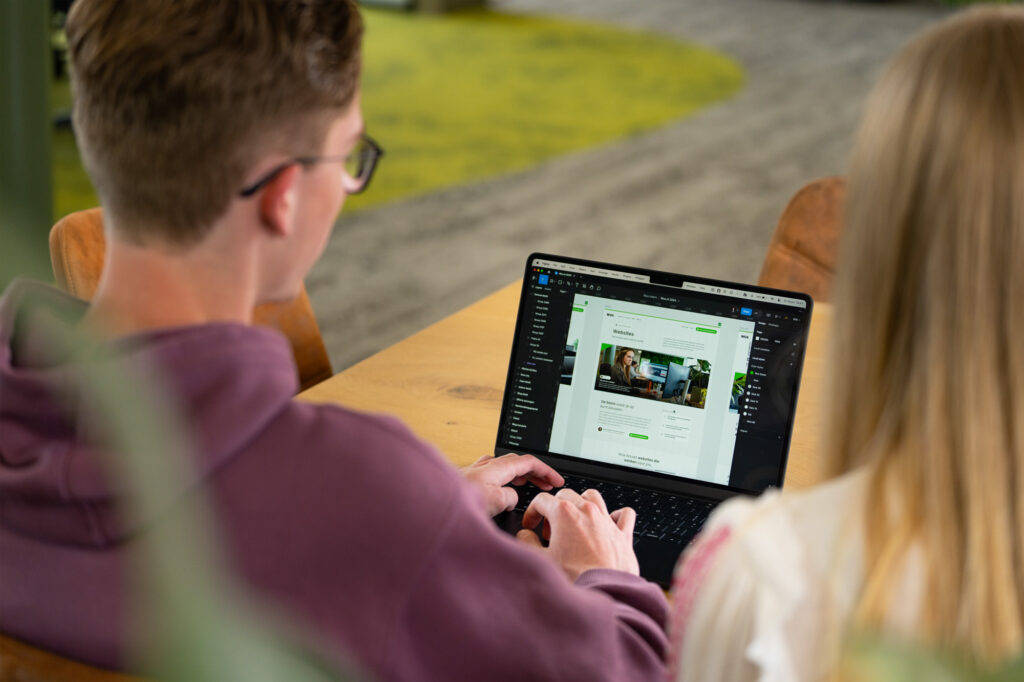
Hoe kies je de juiste pagebuilder?
Je hebt nu een beeld van een aantal populaire pagebuilders en hun eigenschappen. Maar hoe bepaal je nu welke pagebuilder bij jou past? Er is immers geen one-size-fits-all; de “beste” keuze hangt sterk af van jouw specifieke situatie, wensen en vaardigheden. Hier zijn een paar handvatten om je te helpen de knoop door te hakken.
Eerst weten wat je écht nodig hebt
Ga eens na wat voor website je wilt maken en welke functionaliteiten of ontwerpeisen je hebt. Is het een simpele blog of portfolio waarbij je af en toe een mooie landingspagina wilt bouwen? Of een uitgebreide webshop waar je elk onderdeel tot in de puntjes wilt customizen?
Als je slechts een basispagina hier en daar vormgeeft, heb je niet per se de meest uitgebreide builder nodig. Dan volstaat iets eenvoudigs of de gratis versie van een van de hierboven genoemde platformen. Maar wil je echt alles kunnen ontwerpen (zoals menu’s, header, footer, archiefpagina’s, etc.) kies dan een builder met een Theme Builder functionaliteit (zoals Elementor Pro, Divi of Brizy Pro).
Gratis proberen voor je kiest
Vrijwel alle genoemde pagebuilders (behalve Divi) bieden een gratis instapversie aan. Maak daar gebruik van! Installeer er gerust twee of drie op een testwebsite en speel ermee. Je zult merken dat je voor één builder wellicht meer gevoel hebt dan voor de ander. De één vindt Elementor heerlijk werken, terwijl voor de ander Divi logischer aanvoelt. Het is dus de persoonlijke voorkeur die de doorslag geeft, door even te testen ontdek je snel welke interface jou ligt. Bovendien: als de gratis versie je al bevalt, weet je dat de betaalde nog meer kan bieden mocht je dat later nodig hebben.
Vooruitkijken naar toekomstige projecten
Denk bij je keuze wel iets verder dan alleen je huidige project. Ga je in de toekomst meer websites bouwen? Zo ja, dan kan het prijsmodel belangrijk zijn. Zoals genoemd is Divi voor onbeperkt gebruik vaak voordeliger (een vaste prijs voor onbeperkte sites), terwijl Elementor je per site laat betalen in de Pro versie. Voor een enkele site is dat niet zo relevant, maar voor bureaus of freelancers wel. Overweeg ook de leer-investering: het loont om één systeem echt goed te leren. Als je telkens een andere pagebuilder gebruikt, moet je elke keer opnieuw leren. Dus kies er bij voorkeur één en specialiseer je daarin, zeker als je er meerdere projecten mee wilt uitvoeren.
Kiezen met oog voor snelheid en compatibiliteit
Performance (laadsnelheid) is een factor om in gedachten te houden. Over het algemeen zijn alle bekende pagebuilders prima geoptimaliseerd, maar er zijn verschillen. Beaver Builder bijvoorbeeld staat bekend als zeer licht en snel, terwijl Divi wat zwaarder was (maar verbeterd is). Elementor heeft veel mogelijkheden maar met veel widgets op één pagina kan het iets trager worden.
Over het algemeen geldt: hoe meer frills je gebruikt (animaties, sliders, video-achtergronden), hoe zwaarder de pagina. Als snelle laadtijd topprioriteit heeft (bijvoorbeeld voor SEO of voor mobiele gebruikers in gebieden met traag internet), overweeg dan een minimalistische opzet of zelfs de WordPress blok-editor voor gewone content. Je kunt pagebuilders prima gebruiken en toch snelle sites hebben, zolang je bewust omgaat met wat je toevoegt. Test je site regelmatig op snelheid en optimaliseer waar nodig (caching, beeldcompressie, etc.): een goede pagebuilder maakt het optimaliseren niet onmogelijk, maar jij moet het wel doen.
Steun vinden bij support en community
Ook niet onbelangrijk: kijk naar de ondersteuning en community rondom de builder. Elementor en Divi hebben bijvoorbeeld zeer actieve communities en documentatie. Als je vastloopt, is de kans groot dat er ergens online al een antwoord te vinden is. Bij kleinere of nieuwere builders is de community mogelijk kleiner en moet je vaker zelf uitvinden of wachten op support. Dit hoeft geen dealbreaker te zijn, maar is iets om te overwegen als je waarde hecht aan een schat aan tutorials, voorbeelden en snelle hulp van mede-gebruikers.
Uiteindelijk is de juiste pagebuilder degene waarmee jij prettig kunt werken en je doel bereikt. Vergelijk het met gereedschap: de beste hamer is degene die lekker in de hand ligt en de spijker goed de plank in slaat, niet per se de duurste of degene met de meeste toeters en bellen.

Bouw aan iets dat blijft hangen
Pagebuilders zijn fantastische hulpmiddelen, maar geen wondermiddeltje op zich. Een goed ontwerp, sterke content en een doordachte gebruikerservaring blijven belangrijk. De pagebuilder is slechts het gereedschap om dat te verwezenlijken. Kies een tool die bij je past, investeer in je kennis ervan en verlies je einddoel niet uit het oog (of dat nu conversies, informeren of entertainen is). Dan zul je merken dat een pagebuilder je enorm kan helpen om dat doel te bereiken.
Wil je aan de slag met WordPress en pagebuilders, maar weet je niet waar te beginnen? Neem contact met ons op! We denken graag met je mee en helpen jou op weg naar een schitterende website.